- Преподавателю
- Информатика
- Мини проект «Моделирование тестовых заданий в Excel»
Мини проект «Моделирование тестовых заданий в Excel»
| Раздел | Информатика |
| Класс | - |
| Тип | Другие методич. материалы |
| Автор | Куклина Е.В. |
| Дата | 25.03.2014 |
| Формат | rar |
| Изображения | Есть |
Работа над проектом «Моделирование тестовых заданий»
Создадим модель тестового задания по информатике.
Для создания простого тестового задания нам понадобится 3 листа рабочей книги Excel 2010. Первый лист - титульный, на втором листе разместим вопросы тест третий - лист результатов.
Начните выполнение задания с оформления титульного листа. Цветовое оформление может быть любым. Размер шрифта, высоту строк и ширину столбцов выберите на свое усмотрение.
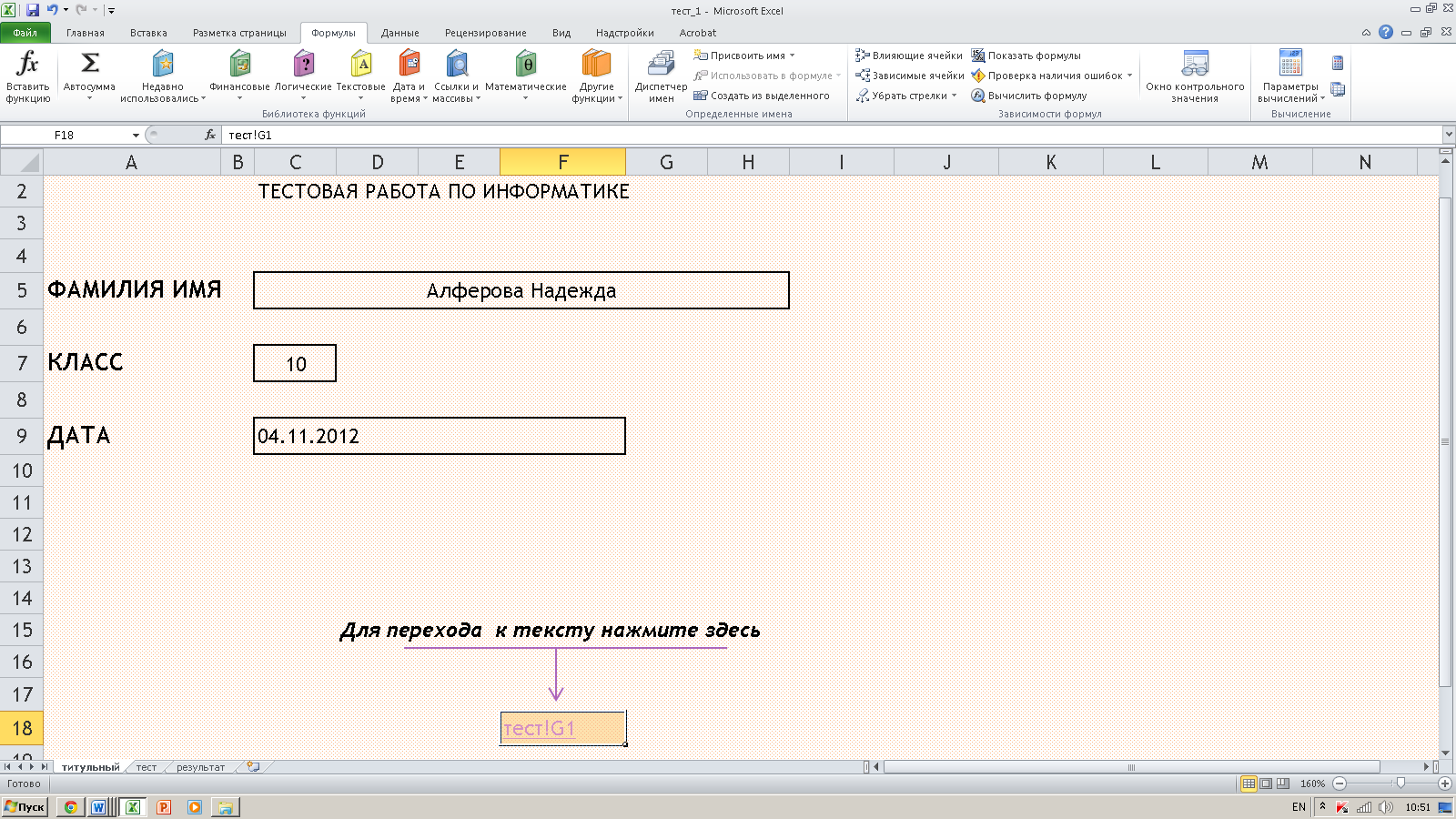
Объедините ячейки C5:H5, а также C9:F9. В эти ячейки будет вводиться информация: Фамилия и дата.
Перед созданием гиперссылки в ячейке F18 сохраните файл в папке Мои документы под именем ТЕСТ_1, затем открыть вкладку Вставка | Гиперссылка. В появившемся диалоговом окне выбираем: Связать с: местом в документе. Введите адрес ячейки: G1, место в документе: тест. Проверьте правильность оформления титульного листа.
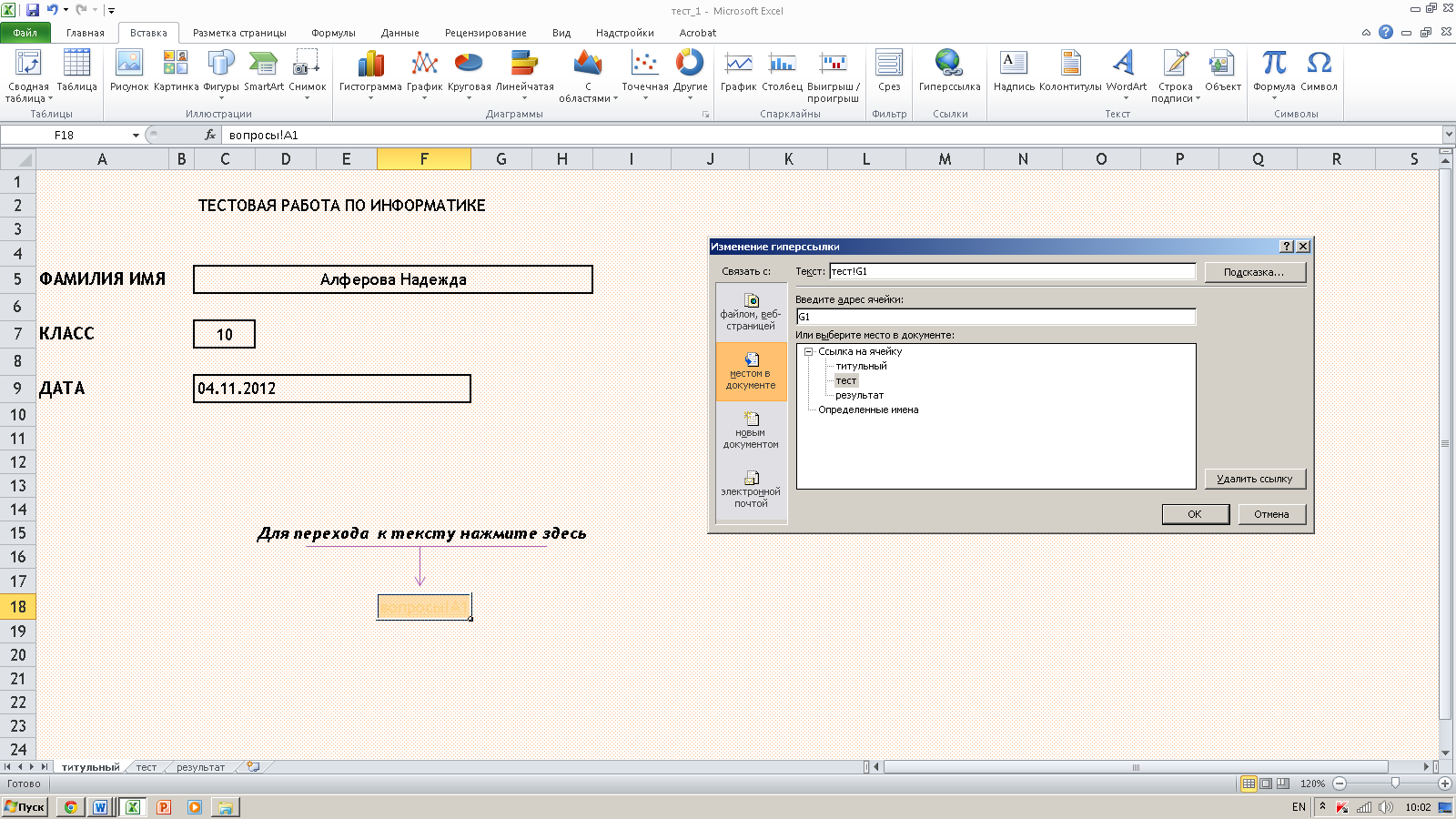

Л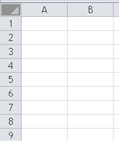 ист можно защитить от несанкционированного изменения данных. Перед установкой защиты на весь лист с изменяемых ячеек C5:H5, C7, C9:F9 нужно снять защит Для этого выделите эти ячейки и выполните ПКМ команду Формат | Ячейка, на вкладке Защита снимите флажок Защищаемая ячейка. Теперь установите на титульный Лист 1 защиту. Для этого переведите курсор мыши на кнопку, расположенную на пересечении строки с заголовками столбцов и столбца с номерами строк, нажмите левую кнопку мыши. Лист выделится целиком. Выполните, открыть вкладку Рецензирование | Защитить лист, нажать ОК.
ист можно защитить от несанкционированного изменения данных. Перед установкой защиты на весь лист с изменяемых ячеек C5:H5, C7, C9:F9 нужно снять защит Для этого выделите эти ячейки и выполните ПКМ команду Формат | Ячейка, на вкладке Защита снимите флажок Защищаемая ячейка. Теперь установите на титульный Лист 1 защиту. Для этого переведите курсор мыши на кнопку, расположенную на пересечении строки с заголовками столбцов и столбца с номерами строк, нажмите левую кнопку мыши. Лист выделится целиком. Выполните, открыть вкладку Рецензирование | Защитить лист, нажать ОК.
Оформление Лист 2 (тест).
Перейдем на тест Лист 2 и создадим там вопросы с вариантами ответов.
Р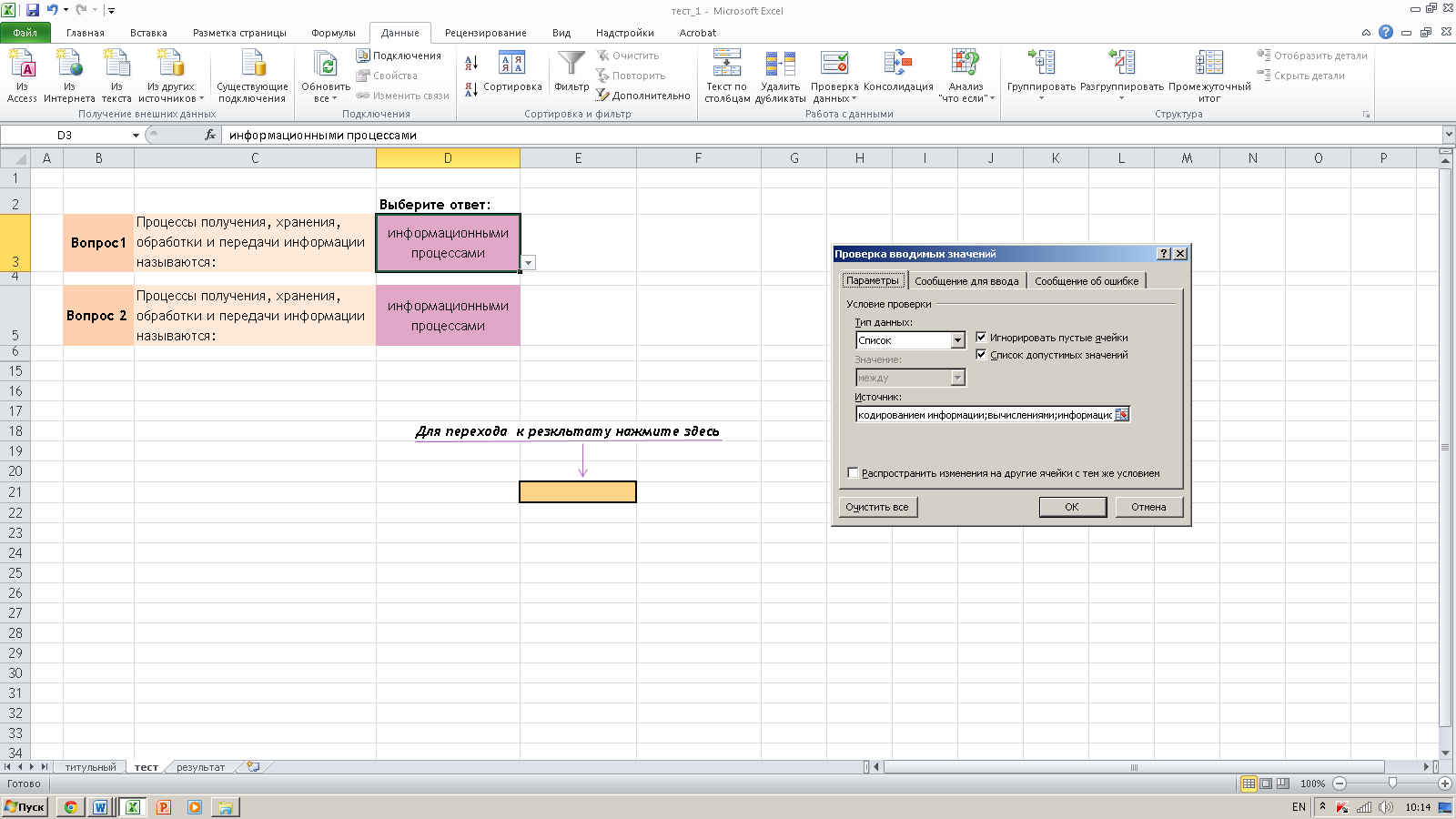 ассмотрим для одного вопроса (Вопрос 1):
ассмотрим для одного вопроса (Вопрос 1):
В ячейке B3 пишем номер вопроса
В ячейке C3 пишем сам вопрос
В ячейке D3 необходимо задать список вариантов ответа.
Для этого встаем в D3 и открыть вкладку Данные | Проверка данных, вкладка Параметры | Тип данных: выбираем Список и в поле Источник впечатываем через точку с запятой варианты ответов.
Н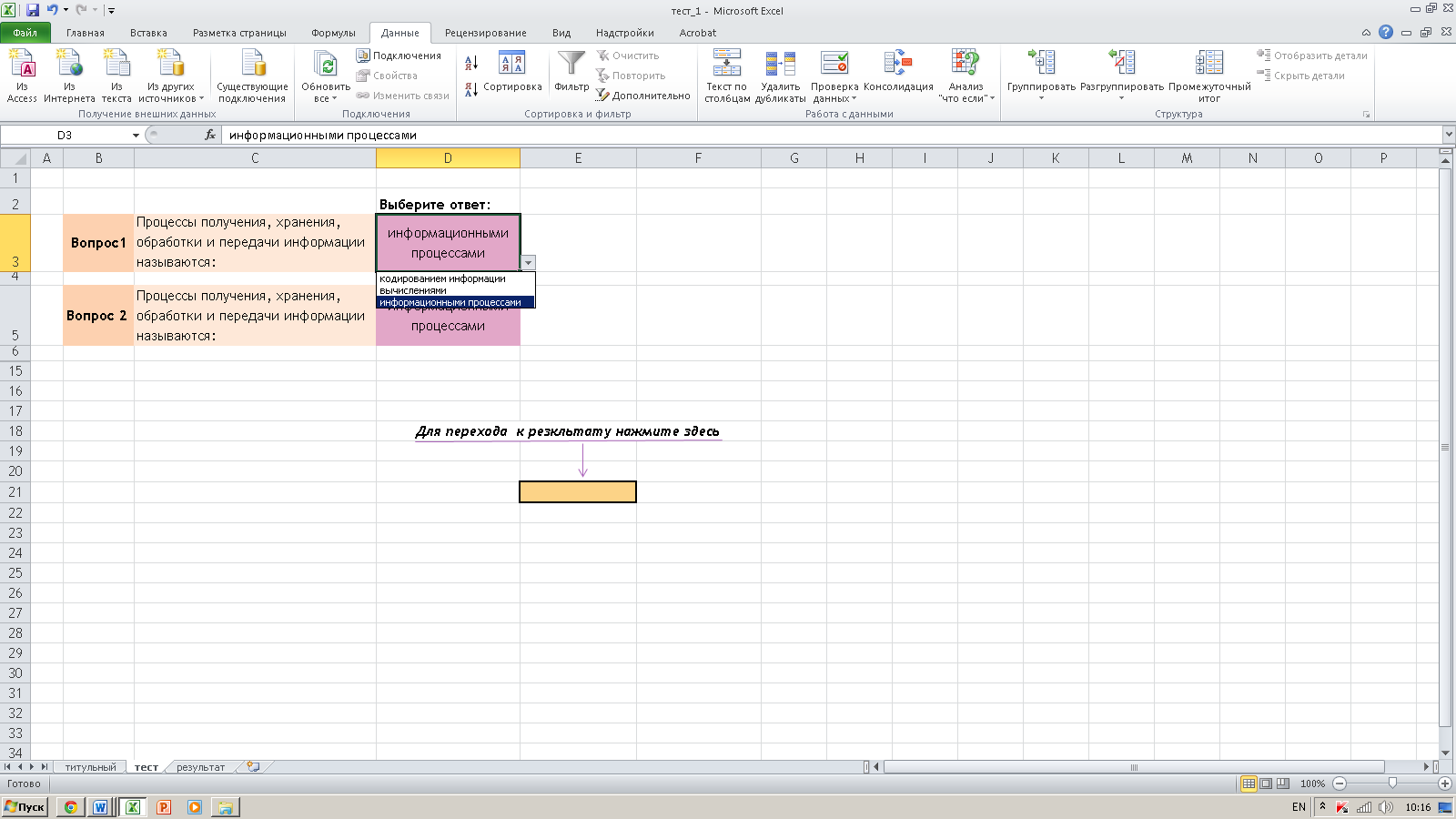 ажимаем ОК и список ответов готов - при нажатии на ячейку D3 будет появляться кнопка, которая раскрывает список ответов и дает возможность выбрать один из них.
ажимаем ОК и список ответов готов - при нажатии на ячейку D3 будет появляться кнопка, которая раскрывает список ответов и дает возможность выбрать один из них.
Точно так же мы создадим остальные вопросы.
Дальше переходим в ячейку E3 и запишем там логическую формулу:
=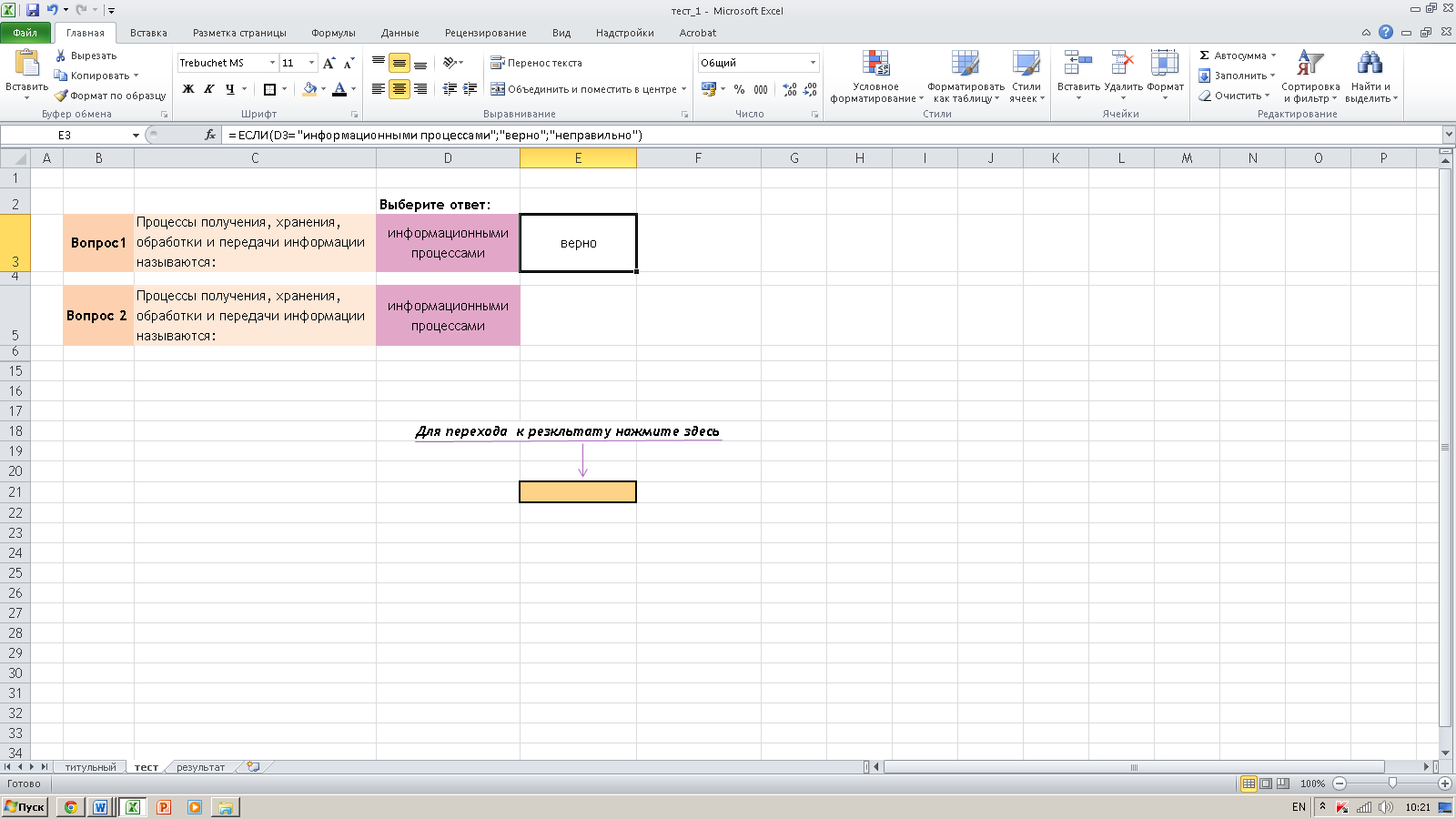
ЕСЛИ(D3=информационными процессами;верно;неправильно) - это означает, что если в ячейке D3 выбран правильный ответ, то в ячейке E3 выведем слово «верно», иначе выведем «неправильно»
Выделим ячейки E3, E5, E7, E9 и т.д. присвоим шрифту цвет фона. Теперь ячейки будут казаться пустыми.
Точно так же мы создадим все 10 вопросов.
Лист можно защитить от несанкционированного изменения данных. Перед установкой защиты на весь лист с изменяемых ячеек D3, D5, D7, D9, D11, и т.д. нужно снять защиту.
Оформление Листа 3 (результат).
Н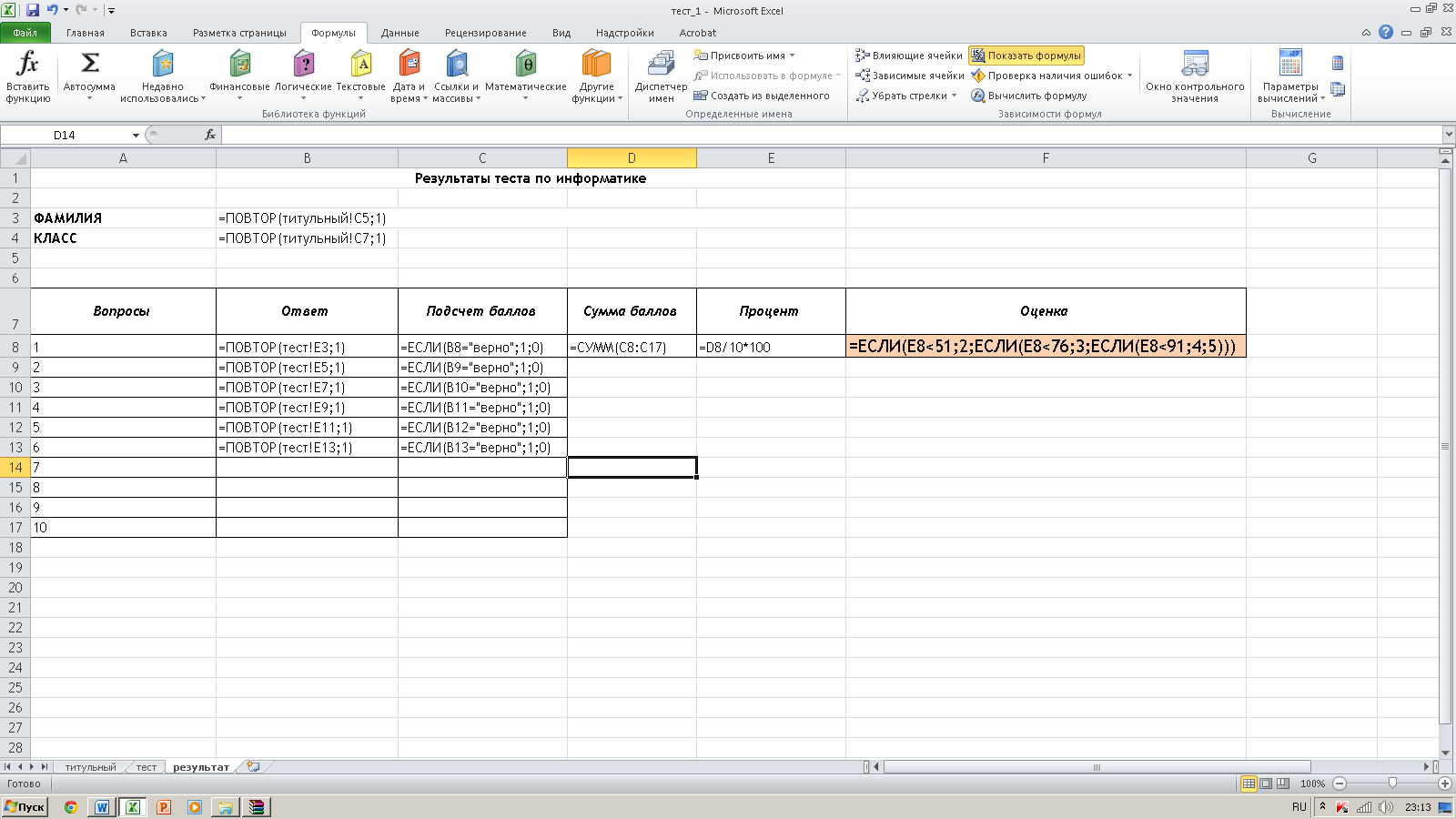
а Листе 3 (результат) рабочей книги, используя текстовую функцию ПОВТОР, оформите лист результатов.
Установите на лист результатов защиту.


